Bästa sättet att gå med i olika YouTube-videor till en på Windows / Mac
När du tittar på roliga videor på YouTube kanske du vill skapa en samling som kombinerar de bästa delarna av olika videor till en. Du kanske också vill skapa ett videokollage som innehåller den ursprungliga YouTube-videon och din reaktion på en skärm. Och som YouTuber kan du behöva redigera och slå samman videoklipp innan du laddar upp filen. För att uppnå dessa mål vill du förmodligen veta hur du gör det gå med på YouTube-videor tillsammans till en fil.
I det här inlägget visar vi dig den bästa lösningen för att kombinera YouTube-videor. Du lär dig också ett enkelt sätt att ladda ner videon du gillar från YouTube.
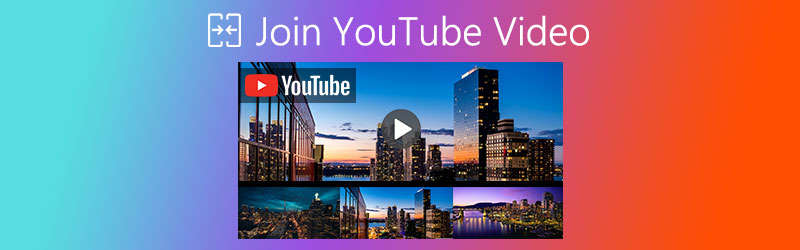

Del 1. Hur man sammanfogar alla YouTube-videoklipp till en fil
Vad du behöver är ett kraftfullt verktyg som hjälper dig att redigera och kombinera dem. Och här rekommenderar vi starkt att du provar Vidmore Video Converter. Det gör att du kan slå samman ett gäng videoklipp med ett klick. Och även om du vill kombinera dessa videor till en skärm kan den här konverteraren få det att fungera för dig.
- Gå med i flera videoklipp i en fil utan kvalitetsförlust.
- Gör ett videokollage för att visa alla videosegment samtidigt.
- Konvertera, förbättra, komprimera dina videor efter ditt behov.
- Trimma, rotera, beskära, justera effekten, lägg till vattenstämpel till videor på ett enkelt sätt.

Situation 1: Gå med i YouTube-videosegment i en fil
Steg 1. Gratis nedladdning och installation av Vidmore Video Converter. Öppna den sedan efter avbetalningen. Klicka på det stora Plus ikonen mitt på skärmen för att lägga till alla videor du har laddat ner från YouTube.
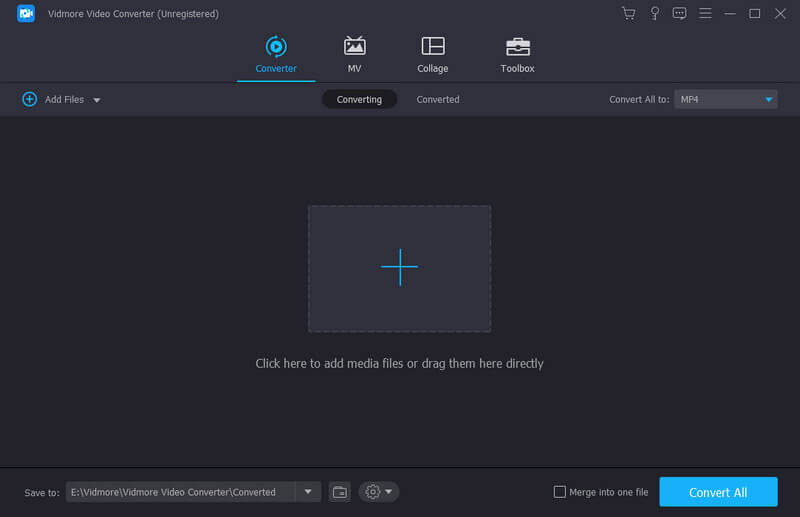
Steg 2. Efter att ha importerat dina videoklipp, justera ordningen med pilarna till höger. Du kan helt enkelt slå samman alla videoklipp genom att markera Slå ihop till en fil alternativet nedan och klicka på Konvertera alla knappen bredvid den.
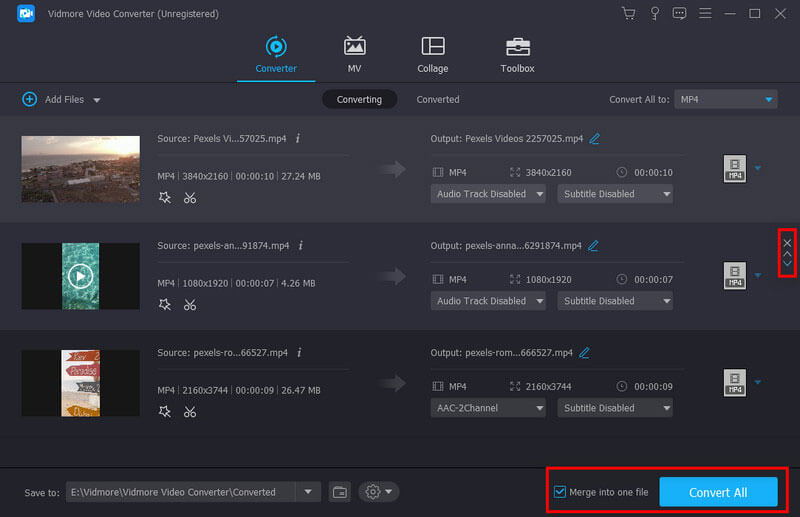
Förutom att slå samman alla videosegment kan du till och med redigera eller trimma videon om det behövs. Denna omvandlare låter dig klippa videon som ett proffs. Du kan också rotera videon, beskära bilden, ändra visuella effekter, lägga till filter, ställa in personliga vattenstämplar och justera ljudspåret / undertexterna. Du kan till och med komprimera videon, skapa en GIF, lägga till 3D-effekter och förbättra videokvaliteten om det behövs.
Situation 2: Kombinera YouTube-videodelar till en skärm
Steg 1. Om du vill spela upp alla videor du laddade ner från YouTube samtidigt på en skärm, kan du använda Collage funktionen erbjuder Vidmore. Gå bara till Collage när du öppnar huvudgränssnittet för Video Converter.
Steg 2. Välj en mall och dela upp skärmen som du vill. Om du vill skapa en vertikal video kan du klicka 16:9 för att ändra formuläret. Du kan också ändra kantens storlek och färg. Klicka därefter på Plus ikonen i varje ram för att lägga till YouTube-videon du vill collage. Till exempel kan vi gå med i två olika YouTube-videor här.
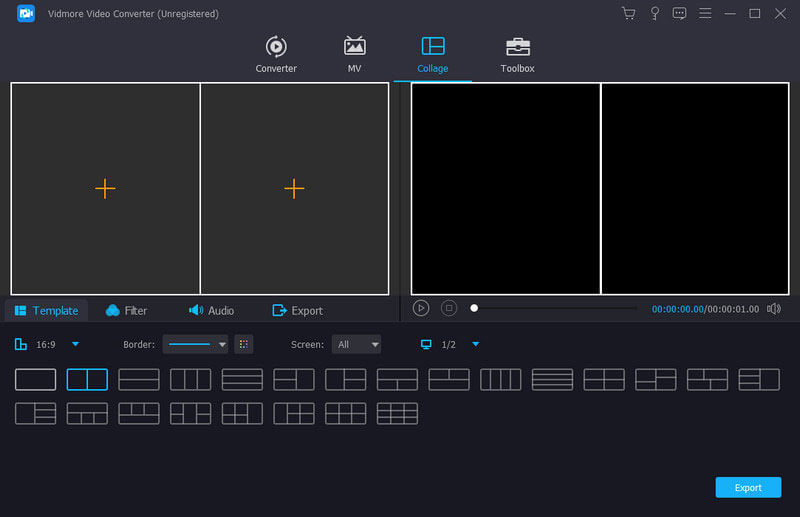
Steg 3. Du kan dra och flytta videon till den scen du föredrar. Du kan också redigera videodelarna separat. Du får till och med lägga till fantastiska filter i din video med Filtrera fungera. Om du vill lägga till bakgrundsmusik, bara navigera till Audio och välj musiken du älskar.
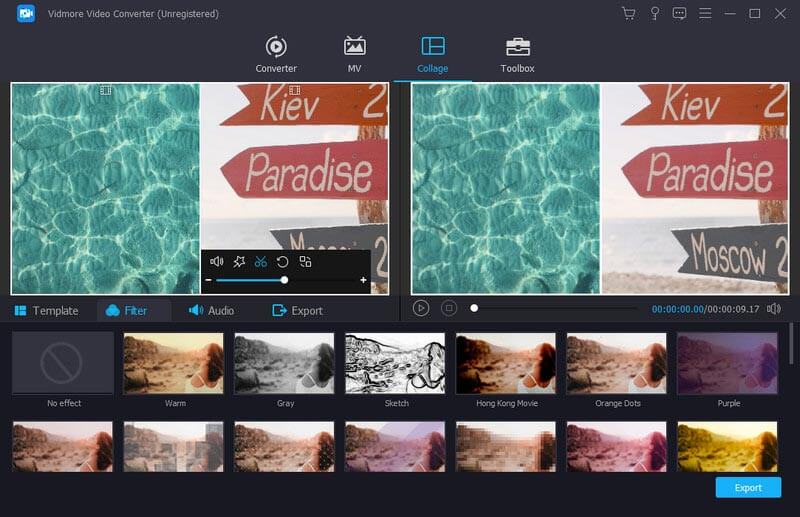
Steg 4. När du är redo är det bara att gå till Exportera. Ändra namn, format, bildfrekvens, upplösning, kvalitet och destination baserat på ditt behov. Klicka på knappen Starta export för att spara YouTube-videokollaget på din dator.
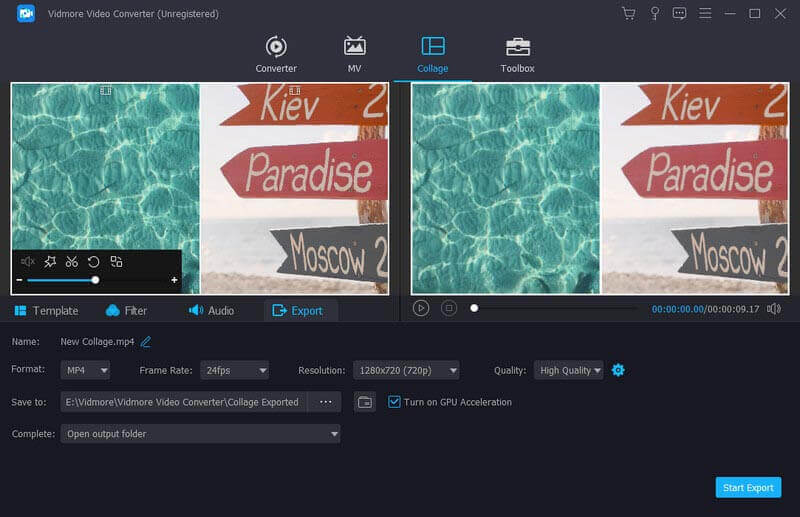
Del 2. Vanliga frågor om att gå med i YouTube-video
1. Vilken redigeringsprogramvara använder YouTubers?
De flesta YouTubers kan använda Adobe Premiere Pro, Final Cut Pro X, Adobe After Effects, iMovieeller något liknande. Men dessa verktyg kan vara lite svåra för nybörjare. Så om du redigerar videon för första gången kan du prova Vidmore Video Converter, vilket är mycket lättare att använda.
2. Kan jag gå med på YouTube-videor online?
Om du vill kombinera nedladdade YouTube-videor med ett onlineverktyg, då Vidmore gratis video snickare online är precis vad du behöver. Du kan slå samman flera videor effektivt till en enda video online.
3. Hur kombinerar du bilder och videor tillsammans?
Det är ganska enkelt. Använd bara Collage funktion i Vidmore Video Converter. Du kan lägga till bilder och videor på en skärm utan krångel. Verksamheten är i princip densamma som vad vi sa ovan.
Slutsats
Hoppas att du har hittat den lösning du behöver kombinera YouTube-videor efter att ha läst detta inlägg. Om du gillar inlägget, var inte blyg att dela det med dina vänner. Om du fortfarande har frågor kan du kontakta oss för ytterligare hjälp.
Videoredigering
-
Slå samman video
-
Komprimera video in
-
Ljusna upp video


